搭建本地私有docker仓库
1、使用registry镜像创建私有仓库
docker run -d -p 5000:5000 --restart=always --name registry registry:2
这条命令将自动下载并启动一个registry容器,创建本地的私有仓库
--restart=always:表示当docker服务重启时,registry也会自动启动
记得修改/etc/docker/daemon.json 配置文件,将私有仓库地址写入到配置文件中
{
"registry-mirrors": ["https://1a4frcsa.mirror.aliyuncs.com"],
"insecure-registries": ["http://172.16.2.14:5000"]
}2、 从配置的公共registry地址下载ubuntu:16.04 镜像到本地
docker pull ubuntu:16.04
3、将镜像重新打一个tag
# docker tag ubuntu:16.04 localhost:5000/my-ubuntu [root@OPS01-LINTEST02 ~]# docker images REPOSITORY TAG IMAGE ID CREATED SIZE localhost:5000/my-ubuntu latest 5e8b97a2a082 7 days ago 114MB ubuntu 16.04 5e8b97a2a082 7 days ago 114MB
4、将镜像push到自己搭建的私有仓库中
# docker push localhost:5000/my-ubuntu The push refers to repository [localhost:5000/my-ubuntu] 2de391e51d73: Pushed d73dd9e65295: Pushed 686245e78935: Pushed d7ff1dc646ba: Pushed 644879075e24: Pushed latest: digest: sha256:689aa49d87d325f951941d789f7f7c8fae3394490cbcf084144caddba9c1be12 size: 1357
5、删除本地缓存的ubuntu:16.04和localhost:5000/my-ubuntu 镜像,这不会删除私有仓库中的镜像。然后测试从私有仓库pull镜像。
# docker image remove ubuntu:16.04 # docker image remove localhost:5000/my-ubuntu
6、从本地私有仓库下载镜像
# docker pull localhost:5000/my-ubuntu Using default tag: latest latest: Pulling from my-ubuntu b234f539f7a1: Pull complete 55172d420b43: Pull complete 5ba5bbeb6b91: Pull complete 43ae2841ad7a: Pull complete f6c9c6de4190: Pull complete Digest: sha256:689aa49d87d325f951941d789f7f7c8fae3394490cbcf084144caddba9c1be12 Status: Downloaded newer image for localhost:5000/my-ubuntu:latest
7、stop 本地registry
# docker container stop registry
停止私有仓库的容器
docker container stop registry && docker container rm -v registry
停止容器并删除
8、自定义registry的端口,当5000端口被占用时,可以使用其他端口替代
# docker run -d -p 5001:5000 --name registry-test registry:2 29f769711de0c981abf7b2dff7e79297338e860abf01ec330d09036da8045a42 [root@OPS01-LINTEST02 ~]# netstat -tnlp Active Internet connections (only servers) Proto Recv-Q Send-Q Local Address Foreign Address State PID/Program name tcp 0 0 0.0.0.0:111 0.0.0.0:* LISTEN 506/rpcbind tcp 0 0 0.0.0.0:22 0.0.0.0:* LISTEN 73954/sshd tcp 0 0 127.0.0.1:25 0.0.0.0:* LISTEN 1197/master tcp 0 0 0.0.0.0:10050 0.0.0.0:* LISTEN 960/zabbix_agentd tcp6 0 0 :::5001 :::* LISTEN 111483/docker-proxy tcp6 0 0 :::111 :::* LISTEN 506/rpcbind tcp6 0 0 :::21 :::* LISTEN 953/vsftpd tcp6 0 0 :::22 :::* LISTEN 73954/sshd tcp6 0 0 :::10050 :::* LISTEN 960/zabbix_agentd
-p后面第一个5001是docker服务器对外的端口,第二个5000是容器的端口。
9、如果想修改容器内的registry服务器监听的端口,可以使用下面的命令
docker run -d -e REGISTRY_HTTP_ADDR=0.0.0.0:5001 -p 5001:5001 --name registry-test registry:2
10、将自定义仓库中的镜像存储到主机上
默认情况下,我们上传到私有仓库中的镜像存储在容器的/var/lib/registry路径下,如果想将镜像保存到本地,可以在容器启动时,创建一个卷
docker run -d \ -p 5000:5000 \ --restart=always \ --name registry \ -v /mnt/registry:/var/lib/registry \ registry:2
这样重新上传的镜像也会保存在本地的/mnt/registry下
通过API来查询本地仓库镜像信息
# curl http://172.16.2.14:5000/v2/_catalog
{"repositories":["my-ubuntu"]}# curl http://172.16.2.14:5000/v2/my-ubuntu/tags/list
{"name":"my-ubuntu","tags":["latest"]}API官方介绍参考:https://docs.docker.com/registry/spec/api/#deleting-a-layer
搭建私有仓库,可以参考官方文档:https://docs.docker.com/registry/deploying/
删除私有仓库中的镜像方法一:
1、进入到容器中,修改配置文件
ersion: 0.1 log: fields: service: registry storage: cache: blobdescriptor: inmemory filesystem: rootdirectory: /var/lib/registry delete: enabled: true http: addr: :5000 headers: X-Content-Type-Options: [nosniff] health: storagedriver: enabled: true interval: 10s threshold: 3
2、
$ curl -v --silent -H "Accept: application/vnd.docker.distribution.manifest.v2+json" -X GET http://172.16.33.1:5000/v2/mytest/manifests/latest 2>&1 | grep Docker-Content-Digest | awk '{print ($3)}'
# 删除tag
$ curl -v --silent -H "Accept: application/vnd.docker.distribution.manifest.v2+json" -X DELETE http://172.16.33.1:5000/v2/mytest/manifests/sha256:1f57b0eddcb21cb798e4841c8e5634a2b0269f4500c750d503a2e54dd91fe0e4
# 上一步删除后需要到registry容器中回收
$ docker exec -it registry_container_id sh
$ registry garbage-collect /etc/docker/registry/config.yml删除镜像方法二:
使用github上别人所写的工具,地址https://github.com/burnettk/delete-docker-registry-image
1、安装脚本,会将脚本下载到本地/usr/local/bin/delete_docker_registry_image
$ curl https://raw.githubusercontent.com/burnettk/delete-docker-registry-image/master/delete_docker_registry_image.py | sudo tee /usr/local/bin/delete_docker_registry_image >/dev/null
2、给脚本添加执行权限
$ sudo chmod +x /usr/local/bin/delete_docker_registry_image
3、通过环境变量设置镜像保存在本地的路径
export REGISTRY_DATA_DIR=/opt/registry_data/docker/registry/v2
我本地测试环境的路径为
export REGISTRY_DATA_DIR=/mnt/registry/docker/registry/v2
4、测试执行删除一个repo,查看哪些目录需要删除
$ delete_docker_registry_image --image testrepo/awesomeimage --dry-run
这里testrepo/aweomeimage 就是你需要删除的,保存在本地的某个repo下的某个镜像,例如我上面上传的my-ubuntu
改命令不会立即删除镜像,而是测试
# delete_docker_registry_image --image my-ubuntu --dry-run INFO [2018-06-14 09:24:47,481] DRY_RUN: would have deleted /mnt/registry/docker/registry/v2/blobs/sha256/43/43ae2841ad7a7fd1aeae30028105cac7f6ee0ec955e5229e52b3333fea3c17b5 INFO [2018-06-14 09:24:47,481] DRY_RUN: would have deleted /mnt/registry/docker/registry/v2/blobs/sha256/5e/5e8b97a2a0820b10338bd91674249a94679e4568fd1183ea46acff63b9883e9c INFO [2018-06-14 09:24:47,482] DRY_RUN: would have deleted /mnt/registry/docker/registry/v2/blobs/sha256/68/689aa49d87d325f951941d789f7f7c8fae3394490cbcf084144caddba9c1be12 INFO [2018-06-14 09:24:47,482] DRY_RUN: would have deleted /mnt/registry/docker/registry/v2/blobs/sha256/55/55172d420b43cf03feeec11bcc917c7ddfc192036102e065ab57aa9abb95311e INFO [2018-06-14 09:24:47,482] DRY_RUN: would have deleted /mnt/registry/docker/registry/v2/blobs/sha256/f6/f6c9c6de41905e9a66f2bc2c4a19858c8dc5b0a94f01e03eafc719afe25888aa INFO [2018-06-14 09:24:47,482] DRY_RUN: would have deleted /mnt/registry/docker/registry/v2/blobs/sha256/5b/5ba5bbeb6b91e2676c98255c6babc66d7b05cac40185eeba4b3773199c701da0 INFO [2018-06-14 09:24:47,482] DRY_RUN: would have deleted /mnt/registry/docker/registry/v2/blobs/sha256/b2/b234f539f7a1d65eabae1617e63c81ac01768abffd48b5cbbf7166efca6a3429 INFO [2018-06-14 09:24:47,482] DRY_RUN: would have deleted /mnt/registry/docker/registry/v2/repositories/my-ubuntu
查看本地镜像是否还在
# curl http://172.16.2.14:5000/v2/_catalog
{"repositories":["my-ubuntu"]}可以看到镜像还没有被删除
5、执行删除repo的操作(先停掉registry服务)
$ delete_docker_registry_image --image testrepo/awesomeimage
例如:我要删除上传的my-ubuntu镜像
# delete_docker_registry_image --image my-ubuntu INFO [2018-06-14 09:31:11,688] Deleting /mnt/registry/docker/registry/v2/blobs/sha256/43/43ae2841ad7a7fd1aeae30028105cac7f6ee0ec955e5229e52b3333fea3c17b5 INFO [2018-06-14 09:31:11,689] Deleting /mnt/registry/docker/registry/v2/blobs/sha256/5e/5e8b97a2a0820b10338bd91674249a94679e4568fd1183ea46acff63b9883e9c INFO [2018-06-14 09:31:11,689] Deleting /mnt/registry/docker/registry/v2/blobs/sha256/68/689aa49d87d325f951941d789f7f7c8fae3394490cbcf084144caddba9c1be12 INFO [2018-06-14 09:31:11,689] Deleting /mnt/registry/docker/registry/v2/blobs/sha256/55/55172d420b43cf03feeec11bcc917c7ddfc192036102e065ab57aa9abb95311e INFO [2018-06-14 09:31:11,689] Deleting /mnt/registry/docker/registry/v2/blobs/sha256/f6/f6c9c6de41905e9a66f2bc2c4a19858c8dc5b0a94f01e03eafc719afe25888aa INFO [2018-06-14 09:31:11,690] Deleting /mnt/registry/docker/registry/v2/blobs/sha256/5b/5ba5bbeb6b91e2676c98255c6babc66d7b05cac40185eeba4b3773199c701da0 INFO [2018-06-14 09:31:11,690] Deleting /mnt/registry/docker/registry/v2/blobs/sha256/b2/b234f539f7a1d65eabae1617e63c81ac01768abffd48b5cbbf7166efca6a3429 INFO [2018-06-14 09:31:11,699] Deleting /mnt/registry/docker/registry/v2/repositories/my-ubuntu
执行下面的命令,再次查看镜像是否存在
# curl http://172.16.2.14:5000/v2/_catalog
{"repositories":[]}可以看到my-ubuntu被删除了
6、删除某个tag
$ delete_docker_registry_image --image testrepo/awesomeimage:tag
测试:将从公共仓库pull下来的centos:7 镜像打两个tag,然后push到私有仓库
docker tag centos:7 localhost:5000/my-centos:7 docker tag centos:7 localhost:5000/my-centos:latest
将镜像push到私有仓库
docker push localhost:5000/my-centos:7
curl http://172.16.2.14:5000/v2/my-centos/tags/list
{"name":"my-centos","tags":["7"]}将my-centos:latest也push到本地私有仓库,会提示镜像已存在,这是因为这两个镜像完全相同,从镜像ID可以看出来
$ docker push localhost:5000/my-centos:latest
The push refers to repository [localhost:5000/my-centos]
bcc97fbfc9e1: Layer already exists
latest: digest: sha256:eed5b251b615d1e70b10bcec578d64e8aa839d2785c2ffd5424e472818c42755 size: 529
##查看my-centos镜像的所有tag,可以看到有两个,分别是7和latest
[root@OPS01-LINTEST02 bin]# curl http://172.16.2.14:5000/v2/my-centos/tags/list
{"name":"my-centos","tags":["7","latest"]}删除latest这个tag执行下面的命令
$ delete_docker_registry_image --image my-centos:latest
INFO [2018-06-14 09:45:00,802] Deleting /mnt/registry/docker/registry/v2/repositories/my-centos/_manifests/tags/latest
$ curl http://172.16.2.14:5000/v2/my-centos/tags/list
{"name":"my-centos","tags":["7"]}7、添加访问权限和用户认证
生产环境中,对私有仓库还需要进行访问代理,以及提供认证和用户管理
我们可以用nginx代理来实现访问控制和用户管理。
安装nginx
yum -y install nginx
注释掉/etc/nginx/nginx.conf中默认的index页面的配置
在/etc/nginx/conf.d中新建一个配置文件docker-registry.conf,内容如下:
upstream docker-registry {
server localhost:5000;
}
server {
listen 15000;
server_name mydockerrepo.com;
add_header 'Docker-Distribution-Api-Version' 'registry/2.0' always;
proxy_set_header Host $http_host;
proxy_set_header X-Real-IP $remote_addr;
proxy_set_header X-Forward-For $proxy_add_x_forwarded_for;
proxy_set_header X-Forward-Proto $scheme;
proxy_read_timeout 600;
client_max_body_size 0;
chunked_transfer_encoding on;
location / {
auth_basic "Please Input usernme/password";
## auth_basic_user_file /etc/nginx/conf.d/passwd.txt;
## 可以写绝对路径,也可以写相对路径
auth_basic_user_file conf.d/passwd.txt;
proxy_pass http://docker-registry;
}
}生成账号密码配置文件
安装httpd,使用htpasswd命令创建
htpasswd -c /etc/nginx/conf.d/passwd.txt user1 # cat passwd.txt user1:$apr1$yyMVokyA$gM8n1QEvLF7AyYI1yTdSi/
输入两次密码即可,生成账户密码文件保存在passwd.txt中,通常将该文件隐藏。再次访问docker registry时,会要求输入账号密码
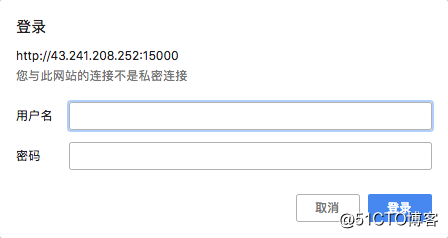
- Docker搭建本地私有仓库
- docker学习笔记三搭建本地私有仓库
- centos 7.1搭建docker本地私有仓库返回500错误
- docker 搭建本地私有仓库 (v2)
- Docker搭建本地私有仓库
- docker私有仓库registry的本地搭建
- docker学习笔记(二)——本地私有仓库Registry的搭建与验证
- Docker CentOS服务器搭建本地私有仓库
- Docker基础-搭建本地私有仓库
- Nexus 搭建docker本地仓库(hosted)和私有仓库(proxy)
- Docker搭建本地私有仓库的详细步骤
- Docker搭建本地私有仓库
- Docker搭建本地私有仓库
- 4.Docker搭建本地私有仓库
- docker本地私有仓库搭建
- Docker搭建本地私有仓库
- maven安装及本地私有仓库搭建
- centos7搭建任意版本的docker以及建立自己的私有仓库registry
- 搭建docker私有仓库
